Aktualisiert December 2025 : Beenden Sie diese Fehlermeldungen und beschleunigen Sie Ihr Computersystem mit unserem Optimierungstool. Laden Sie es über diesen Link hier herunter.
- Laden Sie das Reparaturprogramm hier herunter und installieren Sie es.
- Lassen Sie es Ihren Computer scannen.
- Das Tool wird dann Ihren Computer reparieren.
Sie können über die Gruppenrichtlinie das Standard-Thema oder den visuellen Stil für neue Benutzer festlegen, die sich zum ersten Mal anmelden
.
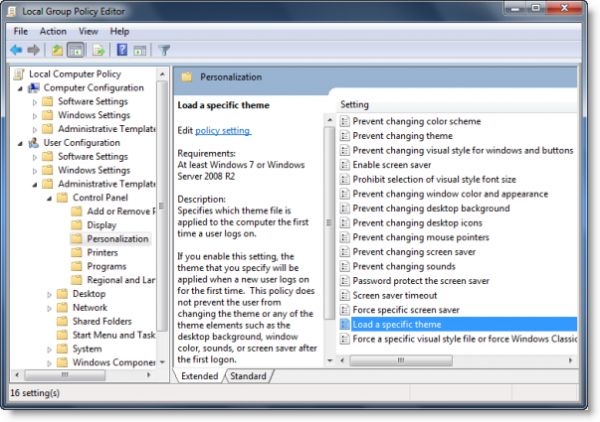
To do so, type
gpedit.msc
in start search und drücken Sie die Eingabetaste, um den Group Policy Editor zu öffnen
.
Navigieren Sie zu Benutzerkonfiguration > Administrative Vorlagen > Systemsteuerung > Personalisierung
Doppelklicken Sie nun im rechten Fensterbereich auf .
Laden Sie ein bestimmtes Thema

Ein neues Fenster wird geöffnet. Wählen Sie Aktiviert und geben Sie im Feld Optionen den Pfad der zu ladenden.theme-Datei ein
.
Themen finden Sie unter
C:BenutzerBenutzernameAppDataLokalMicrosoftWindowsThemen
folder.
Klicken Sie auf Apply > OK.
Diese Einstellung legt fest, welche Themendatei beim ersten Anmelden eines Benutzers auf den Computer angewendet wird
.
Wenn Sie diese Einstellung aktivieren, wird das von Ihnen angegebene Thema angewendet, wenn sich ein neuer Benutzer zum ersten Mal anmeldet. Diese Richtlinie hindert den Benutzer nicht daran, das Design oder eines der Elemente des Designs zu ändern, wie z.B. den Desktop-Hintergrund, die Fensterfarbe, Sounds oder den Bildschirmschoner nach der ersten Anmeldung
.
Wenn Sie diese Einstellung deaktivieren oder nicht konfigurieren, wird bei der ersten Anmeldung das Standard-Thema angewendet
.
Diese Einstellung funktioniert bei dir nicht? Probieren Sie dies aus !
EMPFOHLEN: Klicken Sie hier, um Windows-Fehler zu beheben und die Systemleistung zu optimieren